Prohlížeč „pr_connect_reset_error“ znepřístupní vaše stránky v prohlížeči Mozilla Firefox způsobuje obrovské nepříjemnosti. Pokud se vám tato chyba zobrazuje i nadále a nemáte zájem o přepínání webového prohlížeče, můžete svůj problém vyřešit několika způsoby. Zde je návod.
Výše zmíněný problém často způsobuje drobná chyba vaší sítě nebo prohlížeče. Mezi další důvody patří, že váš firewall blokuje připojení k vašemu webu, máte na vašem počítači nastaven nefunkční proxy atd.
Vymažte mezipaměť ve Firefoxu
Nejjednodušší způsob, jak opravit chybu „pr_connect_reset_error“, je vymazat mezipaměť prohlížeče. Pokud tak učiníte, smažete obrázky a další soubory, které prohlížeč Firefox uložil do mezipaměti, a opraví tak problémy s těmito soubory.
Když vymažte webový obsah uložený v mezipaměti, neztratíte své uložené přihlašovací údaje, soubory cookie a další informace o webu.
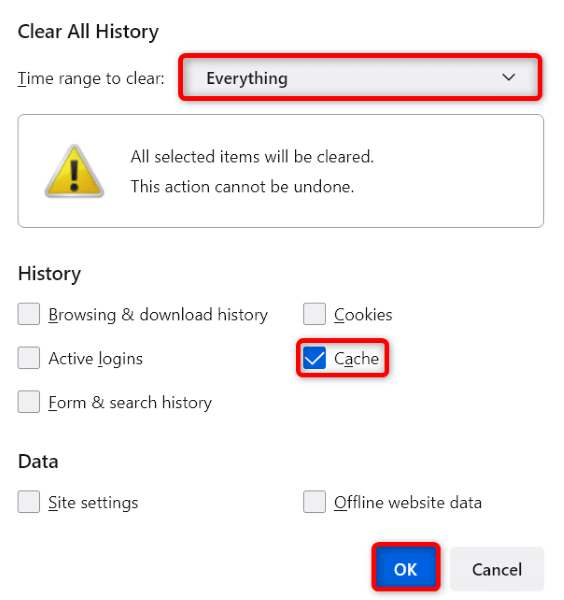
Opravte pr_connect_reset_error pomocí jiné sítě
Oprávněným důvodem, proč nemáte přístup k webu, je skutečnost, že vaše síť daný konkrétní web na síti zakazuje. Různé faktory způsobují, že váš poskytovatel internetových služeb (ISP) přidá web do seznamu blokovaných.
Můžete si to ověřit přepnutím na jinou internetovou síť a kontrolou, zda se stránka načítá. Můžete například přepnout na hotspot telefonu, pokud jste právě ve své domácí síti Wi-Fi a podívat se, zda se váš web otevře.
Pokud se vaše stránky spouští bez problémů v alternativní síti, promluvte si se svým ISP a zjistěte, v čem je problém.
Odinstalujte aplikaci Firewall třetí strany
Brány firewall třetích stran často nefungují dobře s mnoha nainstalovanými aplikacemi, včetně Firefoxu. Vaše aplikace brány firewall mohla detekovat Firefox nebo vaše stránky jako škodlivé položky a omezit váš přístup k těmto položkám..
I když můžete Firefox a své weby přidat na seznam povolených v aplikaci brány firewall, pokud to nefunguje, odinstalovat aplikaci z počítače následujícím způsobem.
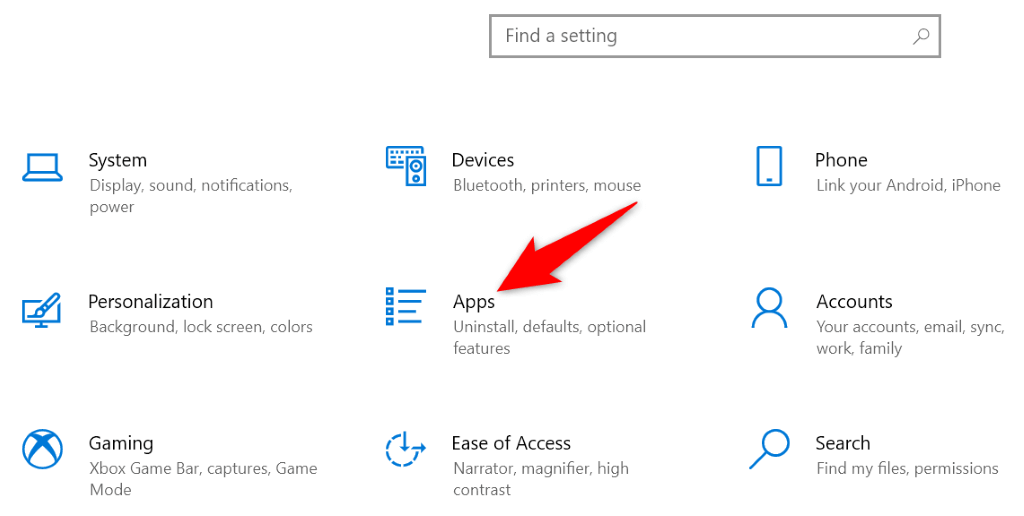
Zakažte bránu Windows Firewall a opravte chybu se selháním zabezpečeného připojení
I když tak neučiníte mít nainstalovaný firewall třetí strany, výchozí brána Windows Windows vašeho počítače Windows může být aktivní na pozadí. Tuto bránu firewall můžete deaktivovat a zjistit, zda se vaše stránky otevřou.
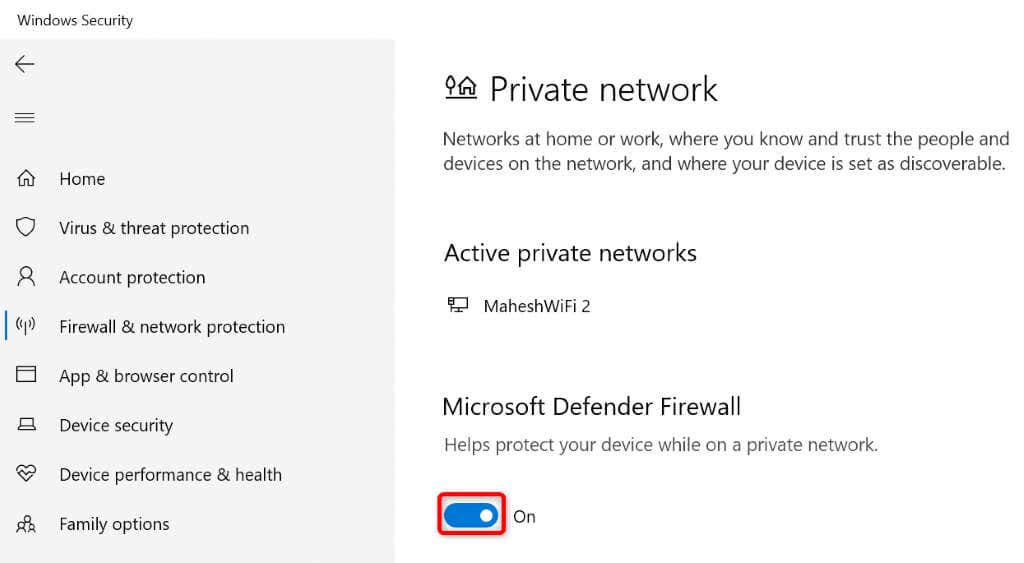
Vypněte antivirový software
Jedním z důvodů nemůže získat přístup k vašemu webu ve Firefoxu je, že váš nainstalovaný antivirový program rozpoznal váš prohlížeč nebo váš web jako podezřelou položku. V takovém případě dočasně vypněte antivirovou ochranu a zkontrolujte, zda se vaše stránky načítají.
Způsob deaktivace ochrany se liší podle antivirového programu. Antivirovou ochranu Microsoft Defender můžete vypnout následovně:
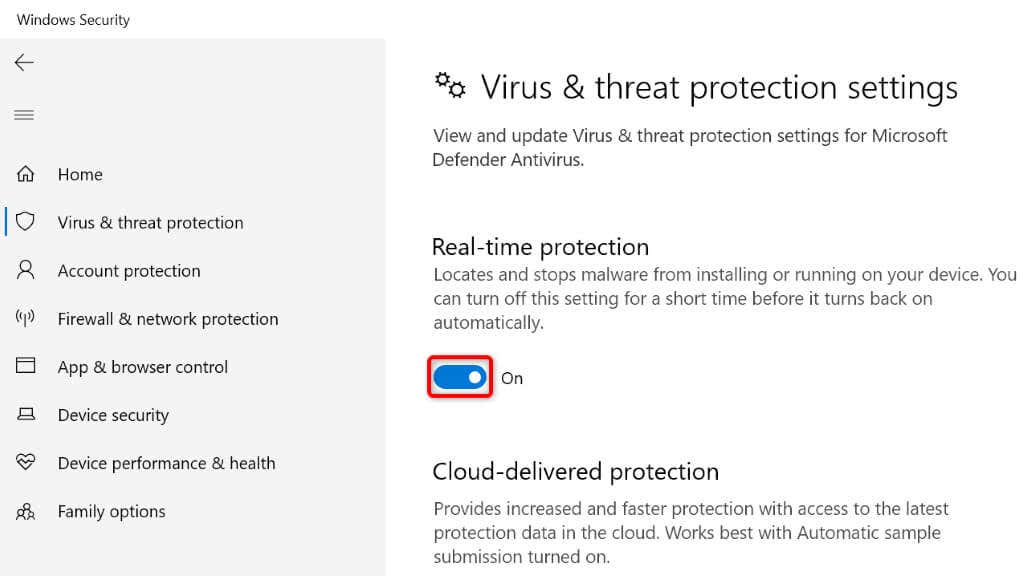
- .
Vypnutí serveru proxy
Pokud se setkáte se síťovými chybami, jako je „pr_connect_reset_error“, je dobré v dané aplikaci deaktivovat hlavní proxy vašeho počítače a také proxy. To by mělo vyřešit váš problém, pokud byl způsoben špatným proxy serverem.
Počítač a funkce proxy prohlížeče Firefox můžete vypnout následovně:
Zakázat proxy v systému Windows
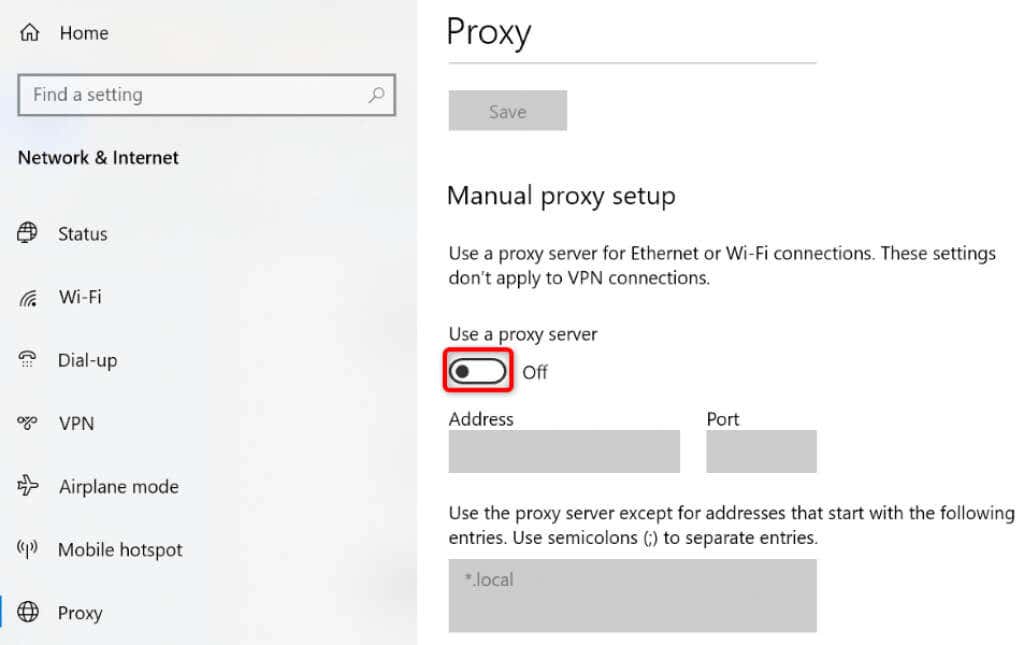
Zakázat proxy ve Firefoxu
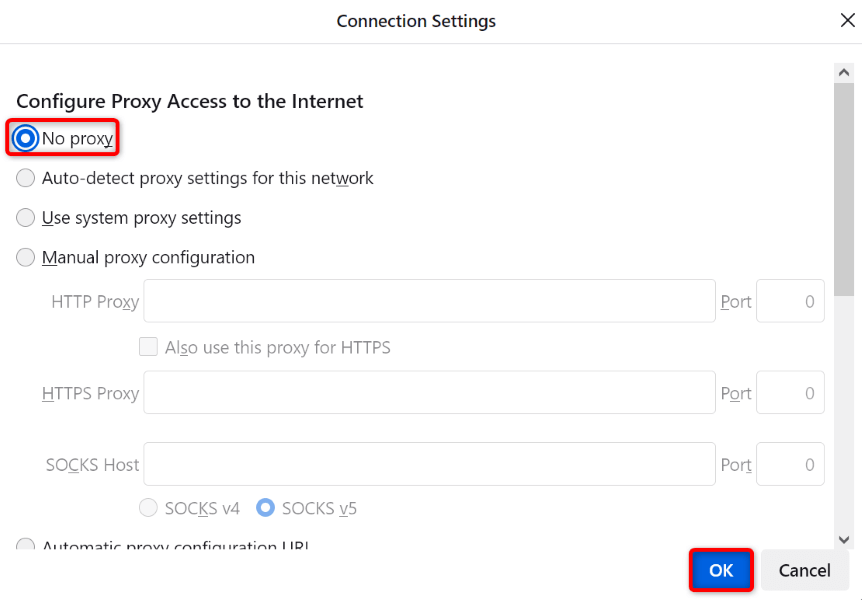
Nyní, když je váš proxy deaktivován, spusťte Firefox a pokuste se získat přístup na váš web.
Deaktivujte svou službu VPN
Pokud jde o aktivity související se sítí, VPN hrají obrovskou roli. Tyto služby směrují váš internetový provoz přes prostřední server, což vám umožní obejít omezení vašeho ISP.
Tyto funkce však někdy něco stojí. Vaše chyba „pr_connect_reset_error“ mohla být způsobena špatně nakonfigurovanou sítí VPN. V takovém případě dočasně vypněte službu VPN a zjistěte, zda se vaše stránky spustí. Většina klientů VPN má na svém hlavním rozhraní obrovské přepínací tlačítko, které vám umožňuje povolit a zakázat službu.
Pokud se vaše stránky načítají po deaktivaci VPN, možná budete chtít promluvit se svým poskytovatelem VPN a najít řešení.
Vypněte doplňky Firefoxu
Doplňky přidávají do Firefoxu další funkce, což vám umožní využít tuto aplikaci prohlížeče na maximum. Někdy jeden nebo více nainstalovaných doplňků narušuje základní funkce prohlížeče a způsobuje různé problémy..
Ve vašem případě můžete vypnout všechny doplňky Firefoxu a zjistit, zda to problém vyřeší. Pokud ano, můžete odstranit problematické doplňky a ponechat si ty dobré.
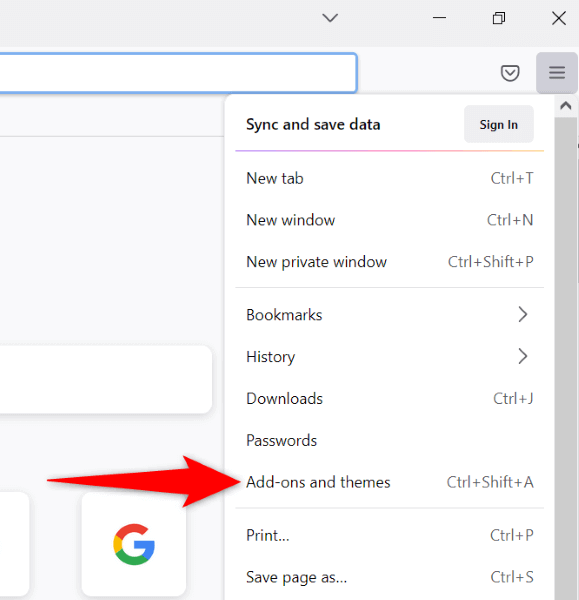
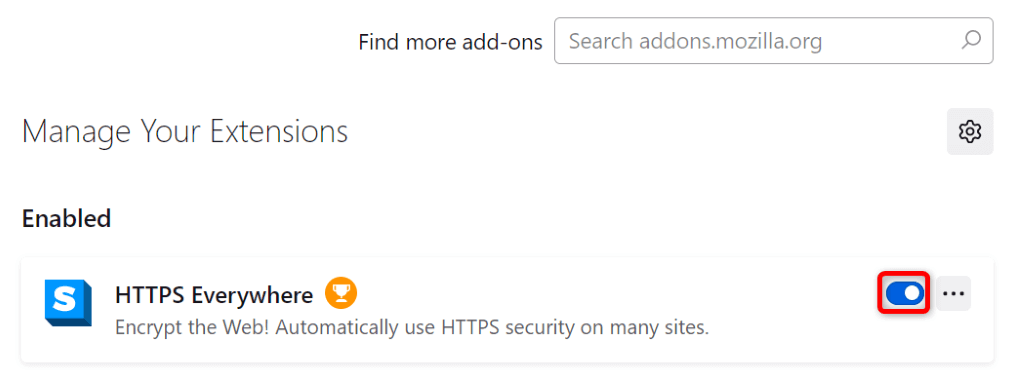
Jak se vyhnout chybám při resetování připojení ve Firefoxu
K „pr_connect_reset_error“ Firefoxu dochází z různých důvodů a vaše stránky jsou v tomto prohlížeči nedostupné. Pokud narazíte na tento problém a nebudete vědět, co dělat, výše uvedený průvodce by vám měl pomoci chybu opravit.
Jakmile upravíte nastavení sítě a provedete další změny, váš problém s prohlížečem by měl být vyřešen, vrátíte se ke svému obvyklému procházení internetu. Užijte si to!
.